硬盘坏道修复方法:
硬盘坏道问题可能导致电脑运行缓慢、文件读取错误,甚至数据丢失。以下是五种实用的硬盘坏道修复方法,帮助您解决硬盘问题并保护数据安全。
一、使用 Windows 自带工具检查与修复(适用于轻微坏道)
步骤:
右键单击有坏道问题的硬盘盘符,选择“属性”。
在属性窗口中,切换到“工具”选项卡,点击“检查”。
勾选“自动修复文件系统错误”和“扫描并尝试恢复坏扇区”,然后点击“开始”。
效果:此方法适用于轻微坏道问题,能够自动扫描并修复硬盘上的错误和坏扇区。
二、运用专业磁盘修复软件
推荐软件:
嗨格式数据恢复软件:适用于数据恢复和硬盘修复,能够深入硬盘各个扇区查找坏道并恢复文件。若硬盘无法被电脑识别,可联系人工进行修复。
HD Tune:知名磁盘修复软件,能够扫描硬盘坏道并提供健康信息。对于不太严重的坏道,可通过重新映射扇区来避开坏道区域。
步骤:
下载并安装专业磁盘修复软件。
打开软件,选择对应的硬盘扫描方法或错误扫描选项卡。

根据软件提示进行扫描和修复操作。
三、低级格式化硬盘(高风险,谨慎使用)
说明:低级格式化能够清除硬盘上所有信息,包括坏道数据,理论上能治好一些特别顽固的坏道。但风险极大,所有数据将丢失。步骤:
确认重要数据已备份。
前往硬盘厂商的官方网站下载对应的低级格式化工具。
按照软件提示进行低级格式化操作,注意电脑不能断电。
四、更换硬盘电路板(适用于电路板故障导致的坏道假象)
说明:有时硬盘坏道问题可能是电路板故障导致的假象,更换电路板可能解决问题。步骤:
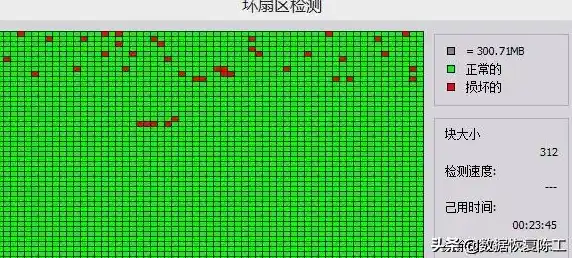
确定硬盘型号,购买匹配的新电路板。
将原电路板上的BIOS芯片等关键元件拆下,装到新电路板上。
更换电路板后,将硬盘重新连接到电脑上,开机检查。
五、寻求专业帮助
说明:若以上方法均无效,可能是磁头损坏、盘片物理损伤等复杂故障,需寻求专业硬盘维修服务提供商的帮助。步骤:
寻找专业的硬盘维修服务提供商。
将硬盘送至维修中心,由技术人员进行检查和修复。
总结:
遇到硬盘坏道问题时,不要慌张,按照以上五种方法逐个尝试。根据实际情况灵活运用这些方法,有助于修好硬盘并保护数据安全。同时,平时应养成定期备份数据的好习惯,以防患于未然。